TTEP.CN > 故障 >
?怎么查看电脑系统更新记录 查看电脑系统更新记录方法技巧
怎么查看电脑系统更新记录 查看电脑系统更新记录方法技巧 我们的生活中越来越离不开电脑,但在使用电脑的过程中总会遇到各种各样的问题。TTEP致力于给电脑小白朋友们介绍一些简单常用问题的解决方法,这次给大家介绍的是查看电脑系统更新记录方法技巧。
系统更新是什么?我们在使用正版微软系统时,经常会收到windows的各种更新提示,这就是啦,微软提示的更新还是要及时更新的,就像之前的永恒之蓝病毒,微软就对win10推送过更新。好了,废话不说了,说说怎么查看系统更新吧。
首先点击开始,然后找到windows系统,点击进入,我们就能看见控制面板了,进入控制面板后,我们看到第一列第一个系统和安全选项,点击进入,进入后我们看到右边一列的选项的第四个,windows update选项,点击进入后,看到左边一列选项中的查看更新历史记录,点击进入,在右边的页面中就可以清楚的看见更新情况啦。
不过值得注意的是,如果没有显示任何记录,不用惊慌,可能是你没有做过任何的更新,所以才没有记录。可以尝试更新一下,再次查看的时候就会有记录了。
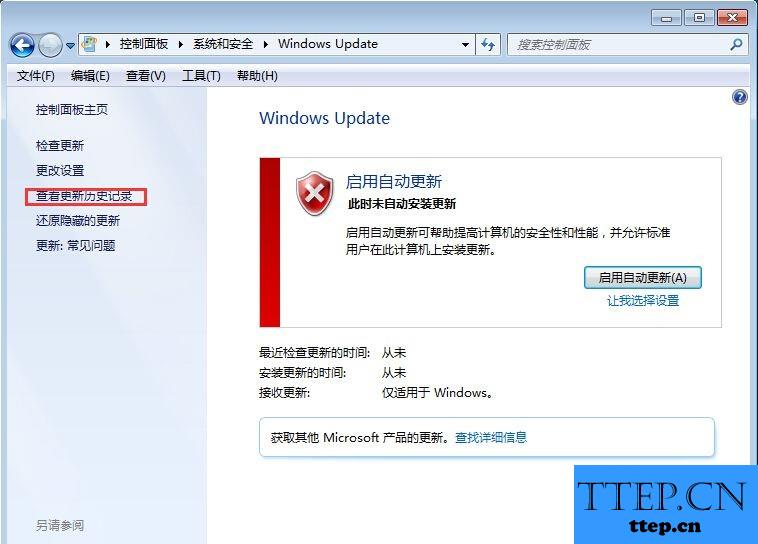
查看完成之后,我们点击底端的确定按钮就可以退出了。这就是查看电脑系统更新记录的方法。
以上就是为您介绍的查看电脑系统更新记录方法技巧,有兴趣的朋友可以试试以上方法,这些方法简单容易上手,希望对解决大家的问题有一定的帮助。
系统更新是什么?我们在使用正版微软系统时,经常会收到windows的各种更新提示,这就是啦,微软提示的更新还是要及时更新的,就像之前的永恒之蓝病毒,微软就对win10推送过更新。好了,废话不说了,说说怎么查看系统更新吧。
首先点击开始,然后找到windows系统,点击进入,我们就能看见控制面板了,进入控制面板后,我们看到第一列第一个系统和安全选项,点击进入,进入后我们看到右边一列的选项的第四个,windows update选项,点击进入后,看到左边一列选项中的查看更新历史记录,点击进入,在右边的页面中就可以清楚的看见更新情况啦。
不过值得注意的是,如果没有显示任何记录,不用惊慌,可能是你没有做过任何的更新,所以才没有记录。可以尝试更新一下,再次查看的时候就会有记录了。
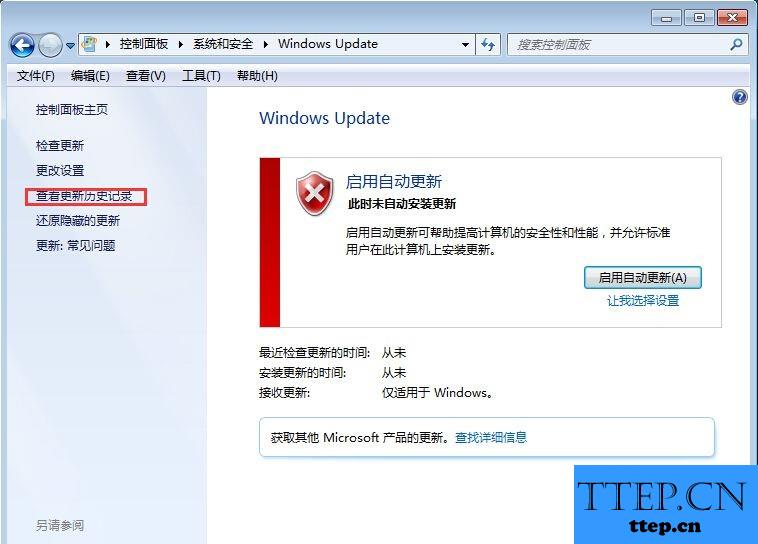
查看完成之后,我们点击底端的确定按钮就可以退出了。这就是查看电脑系统更新记录的方法。
以上就是为您介绍的查看电脑系统更新记录方法技巧,有兴趣的朋友可以试试以上方法,这些方法简单容易上手,希望对解决大家的问题有一定的帮助。
- 上一篇:会声会影X8屏幕捕获录制失败怎么办 会声会影X8屏幕捕获录制失败
- 下一篇:没有了
- 最近发表
- 赞助商链接
